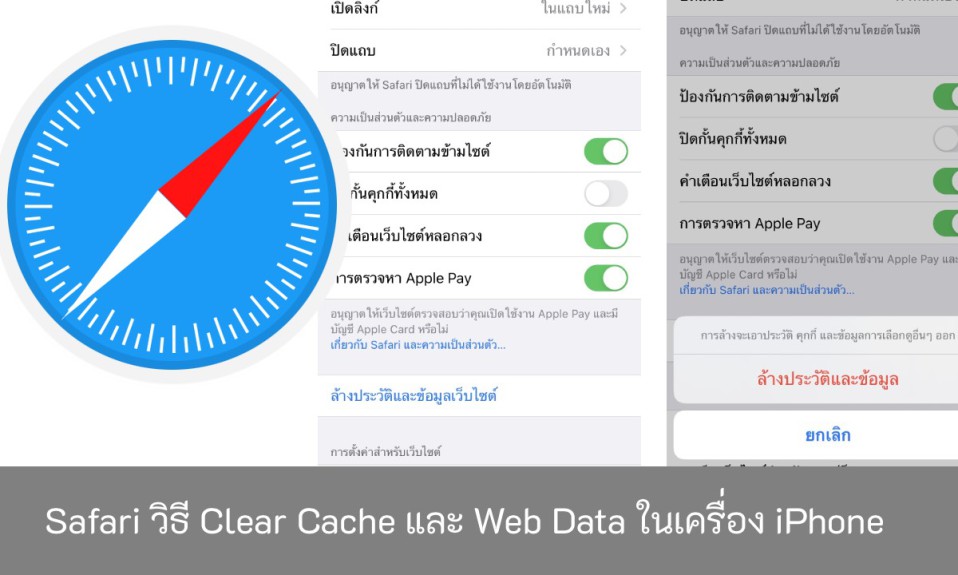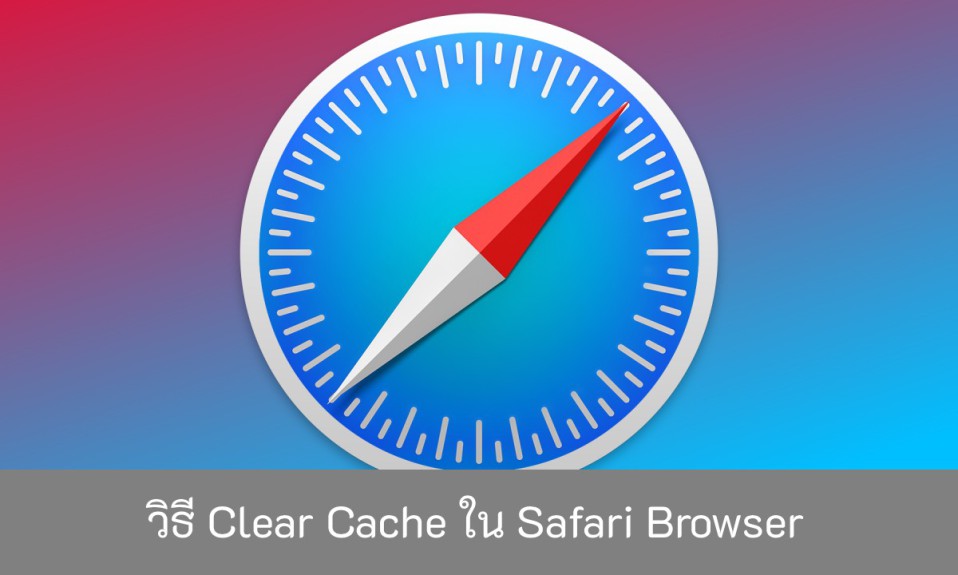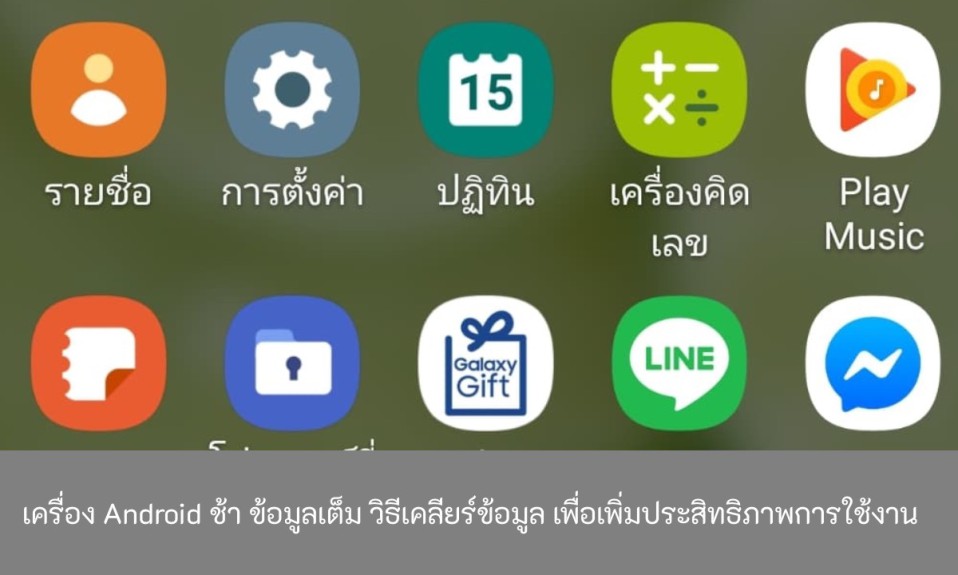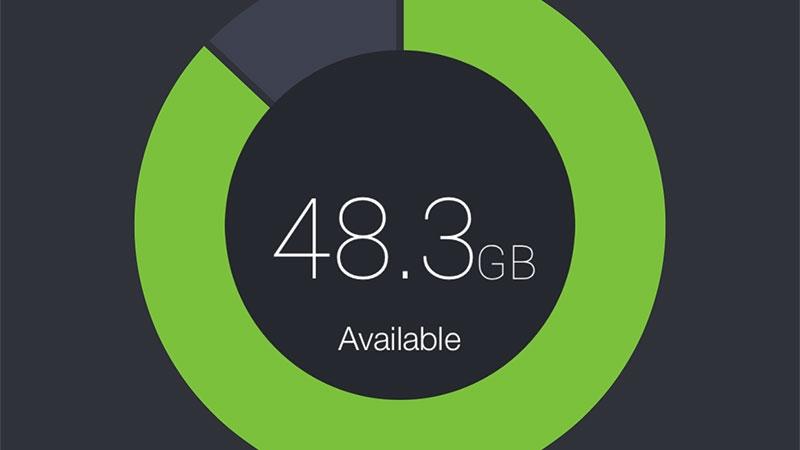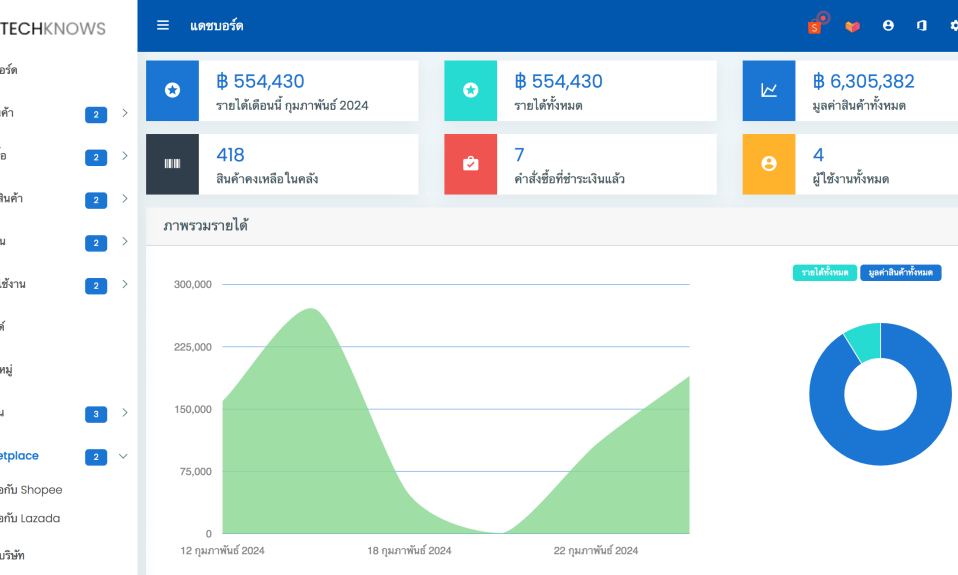ทุกครั้งที่เราเข้าชมเว็บไซต์ใด ๆ ก็ตามบนโลกอินเตอร์เนต ระบบจะมีการเก็บประวัติการเข้าชมเว็บไซต์ และข้อมูลที่จำเป็นบางส่วนไว้ในเครื่องโทรศัพท์มือถือของเราอัตโนมัติ
การเก็บข้อมูลไว้ในเครื่องของเรา ก็เพื่อให้การเข้าใช้งานเว็บไซต์ในครั้งต่อ ๆ ไป สะดวกกับผู้ใช้งานมากขึ้น เช่น การแสดง autocomplete กรณีที่เราพิมพ์ url ของเว็บไซต์ หรือค้นหาภายในเว็บไซต์ การโหลดเนื้อหาเดิมที่เร็วมากขึ้น เพราะมีการเก็บข้อมูล Cache ไว้ในเครื่องอยู่แล้ว เป็นต้น
วิธี Clear Cache และ ประวัติการใช้งานเว็บไซต์
กรณีที่เราต้องการลบข้อมูลพื้นฐาน ที่ไม่สำคัญและไม่จำเป็น เช่น ข้อมูลหน้าเว็บไซต์ที่เคยเช้าชมของแต่ละเว็บไซต์ แต่ไม่ต้องการลบการเข้าสู่ระบบหรือการจดจำรหัสผ่าน เราสามารถใช้วิธีนี้ในการลบข้อมูลได้
1.ไปที่เมนู ‘การตั้งค่า’ จากนั้นเลือกไปที่แอปพลิเคชั่น ‘Safari’
2.เลื่อนหาเมนู ‘ล้างประวัติและข้อมูลเว็บไซต์’
3.คลิก ‘ล้างประวัติและข้อมูล’ เพื่อลบข้อมูล Cache และ History ที่เก็บไว้ในเครื่อง
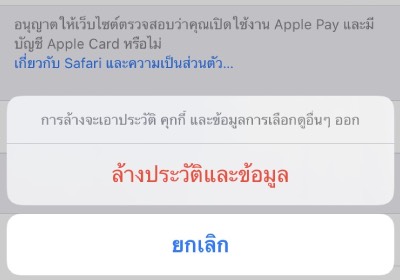
วิธีลบข้อมูลเว็บไซต์ทั้งหมด ทุกเว็บไซต์ที่เก็บไว้ในเครื่อง
กรณีที่เราต้องการลบข้อมูลอย่างสมบูรณ์ ถอนลากถอนโคนเลย ให้ใช้วิธีนี้แทน การใช้วิธีนี้ในการลบข้อมูล จะทำให้พื้นที่เก็บข้อมูลภายในเครื่องเพิ่มขึ้นมาพอสมควร แต่ข้อเสียคือ ข้อมูลการเข้าใช้งานเว็บไซต์ที่ผ่านมาทั้งหมดจะถูกลบออกไปด้วย จะไม่มีการจดจำการเข้าสู่ระบบ หรือรหัสผ่านที่ก่อนหน้านี้เราอาจจะไม่จำเป็นต้องกรอก ก็ต้องทำการกรอกใหม่ทั้งหมด
1.ไปที่เมนู ‘การตั้งค่า’ จากนั้นเลือกไปที่แอปพลิเคชั่น ‘Safari’
2. เลื่อนหาเมนู ‘ขั้นสูง’ คลิกเข้าไป
3. คลิกเข้าไปที่เมนู ‘ข้อมูลเว็บไซต์’ ในหน้านี้เราจะเห็นรายชื่อเว็บไซต์ที่เราเคยเข้าใช้งานทั้งหมด และ ปริมาณข้อมูลที่ถูกเก็บไว้ในเครื่อง
4.กรณีที่เราต้องการล้างข้อมูล ให้เลื่อนลงไปและคลิกที่ ‘เอาข้อมูลเว็บไซต์ทั้งหมดออก’
* หมายเหตุ : จะสังเกตุว่าตัวเลือก ‘เอาข้อมูลเว็บไซต์ทั้งหมดออก’ จะเป็นตัวหนังสือสีแสดง นั่นเพราะการล้างข้อมูลด้วยวิธีนี้ จะทำให้ข้อมูลประวัติการใช้งานของเว็บไซต์ทั้งหมด หายไปจากเครื่องของคุณแบบเบ็ดเสร็จ ควรทำการสำรองข้อมูลที่จำเป็นก่อนเลือกใช้วิธีนี้